Підрахувати рядки, розділені розривами рядків у комірці або діапазоні
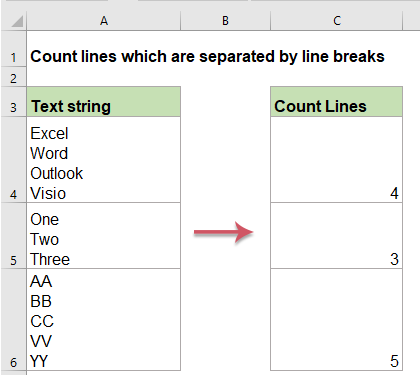
У цій статті розповідається, як підрахувати кількість рядків, розділених розривами рядків у комірці або діапазоні комірок, використовуючи формулу в Excel.
Підрахуйте кількість рядків у комірці
Щоб підрахувати загальну кількість рядків у комірці, ви можете використовувати комбінацію функцій LEN, SUBSTITUTE та CHAR.
1. Будь ласка, застосуйте формулу нижче:
2. А потім перетягніть маркер заповнення вниз до комірок, до яких ви хочете застосувати цю формулу, і всі рядки в кожній комірці будуть підраховані, див. Знімок екрана:

Пояснення формули:
- LEN (A2): підрахувати загальну кількість символів у комірці А2;
- ЗАМІННИК (A2, CHAR (10), ""): використовується для заміни всіх символів розриву рядка на порожні символи в комірці A2;
- LEN (ЗАМІСТНИК (A2, CHAR (10), "")): підрахувати кількість усіх символів у комірці А2 без символів розриву рядка;
- LEN (A2) -LEN (ЗАМІСТ (A2, CHAR (10), "")) + 1: перший рахунок віднімає другий рахунок і додає 1, щоб отримати результат.
примітки: З наведеною формулою ви отримаєте результат 1, якщо клітинка порожня, щоб подолати цю проблему, застосуйте таку формулу:

Підрахуйте кількість рядків у діапазоні комірок
Якщо вам потрібно підрахувати загальну кількість рядків із діапазону комірок, вам допоможуть такі формули.
1. Введіть або скопіюйте наведену нижче формулу в порожню комірку, куди потрібно вивести результат:
2. А потім натисніть Ctrl + Shift + Enter клавіші разом, і кількість загальної кількості рядків у діапазоні була розрахована, див. скріншот:

примітки: Щоб виправити наведену вище формулу, коли в діапазоні є порожні клітинки, використовуйте формулу нижче:
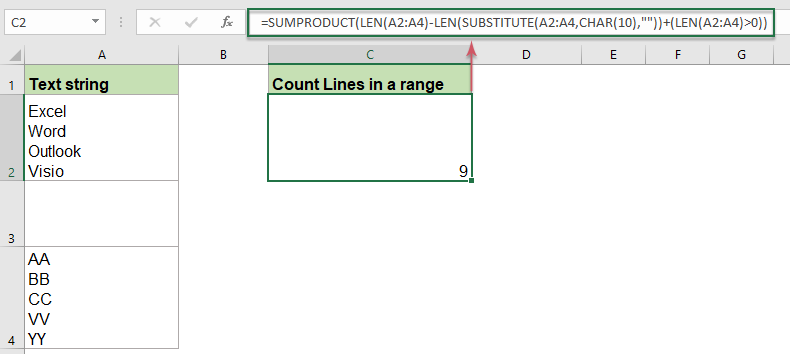
Використовувані відносні функції:
- LEN:
- Функція LEN повертає кількість символів у текстовому рядку.
- SUBSTITUTE:
- Функція Excel ЗАМІНИ замінює текст або символи в текстовому рядку іншим текстом або символами.
Більше статей:
- Підрахувати ключові слова, що містять клітинку, на основі списку
- Якщо ви хочете підрахувати кількість ключових слів, що з’являються в комірці на основі списку комірок, комбінація функцій SUMPRODUCT, ISNUMBER та SEARCH може допомогти вам вирішити цю проблему в Excel.
- Показати конкретний текст на основі значення в Excel
- Припустимо, у вас є список значень, тепер ви хотіли б показати конкретний текст на основі значення. Наприклад, якщо значення комірки більше 1000, тоді текст "Збільшити" відображається в іншому стовпці, як показано нижче. Щоб вирішити це завдання, функції REPT та IF можуть зробити вам послугу.
- Перевірте, чи дорівнює комірка якомусь значенню у списку
- Наприклад, у мене є список текстових рядків у стовпці A, і тепер я хочу перевірити, чи відповідає значення комірки в цьому стовпці будь-якому значенню в іншому списку стовпця E. Якщо дорівнює, виводить TRUE, інакше відображається значення FALSE як показано на знімку екрана.
Найкращі інструменти для підвищення продуктивності офісу
Kutools для Excel - допомагає виділитися з натовпу
Kutools для Excel має понад 300 функцій, Переконайтеся, що те, що вам потрібно, знаходиться лише на відстані одного кліка...

Вкладка Office - увімкніть читання та редагування вкладок у Microsoft Office (включаючи Excel)
- Одна секунда для перемикання між десятками відкритих документів!
- Щодня зменшуйте сотні клацань мишею, прощайте руку миші.
- Збільшує вашу продуктивність на 50% під час перегляду та редагування декількох документів.
- Додає ефективні вкладки в Office (включно з Excel), як у Chrome, Edge та Firefox.
